نصب پلت فرم 1C بر روی کامپیوتر
پلت فرم 1C به کاربران اجازه می دهد تا با انواع برنامه های توسعه یافته توسط شرکت با همین نام برای اهداف خانگی و تجاری کار کنند. قبل از شروع به تعامل با هر جزء نرم افزاری، باید آخرین نسخه آن را نصب کنید. این در مورد این روند است که بیشتر مورد بحث قرار خواهد گرفت.
1C را روی رایانه نصب کنید
هیچ مشکلی در نصب این پلتفرم وجود ندارد، شما فقط باید چند دستکاری انجام دهید. ما آنها را به دو مرحله تقسیم کردیم تا بتوانید دستورالعمل ها را به راحتی حرکت دهید. حتی اگر هرگز با چنین نرم افزاری نتوانسته اید، به لطف راهنمایی که در زیر ارائه شده است، نصب موفقیت آمیز خواهد بود.
مرحله 1: دانلود از سایت رسمی
در مواردی که شما قبلا نسخه مجوزی از اجزای 1C خریداری شده از یک تامین کننده رسمی دارید، می توانید اولین مرحله را امتحان کنید و به طور مستقیم به نصب ادامه دهید. برای کسانی که نیاز به دانلود پلتفرم از منابع توسعه دهندگان دارند، پیشنهاد می کنیم موارد زیر را انجام دهید:
به صفحه پشتیبانی 1C کاربر بروید
- در زیر لینک در بالا یا از طریق جستجو در هر مرورگر مناسب، به صفحه پشتیبانی از کاربر سیستم بروید.
- در بخش "به روزرسانی نرم افزار" در بخش "Download updates " کلیک کنید.
- وارد حساب خود شوید و یا با پیروی از دستورالعمل های سایت، پس از آن یک لیست از تمام اجزای موجود برای دانلود باز خواهد شد. نسخه مورد نیاز پلتفرم تکنولوژی را انتخاب کرده و بر روی نام آن کلیک کنید.
- شما تعداد زیادی لینک خواهید دید. در میان آنها، "1C: پلتفرم فناوری سازمانی برای ویندوز" را پیدا کنید . این نسخه برای صاحبان 32 بیتی سیستم عامل مناسب است. اگر شما 64 بیتی نصب کرده باشید، لینک زیر را در لیست انتخاب کنید.
- برای شروع دانلود روی برچسب مناسب کلیک کنید.

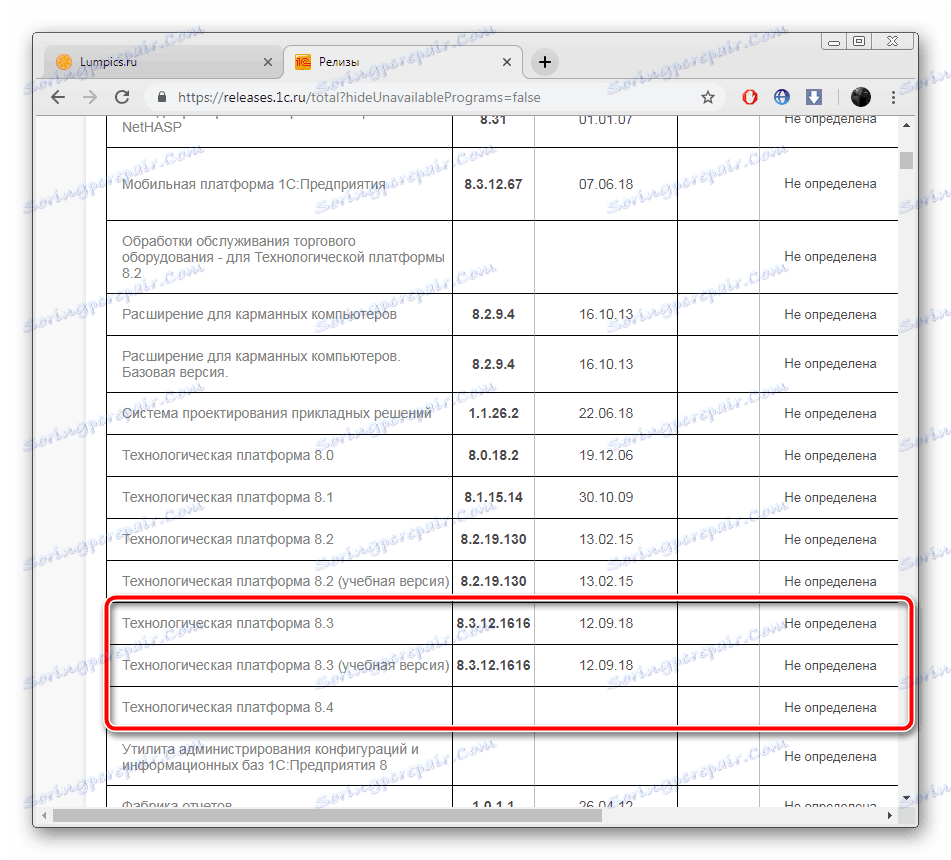
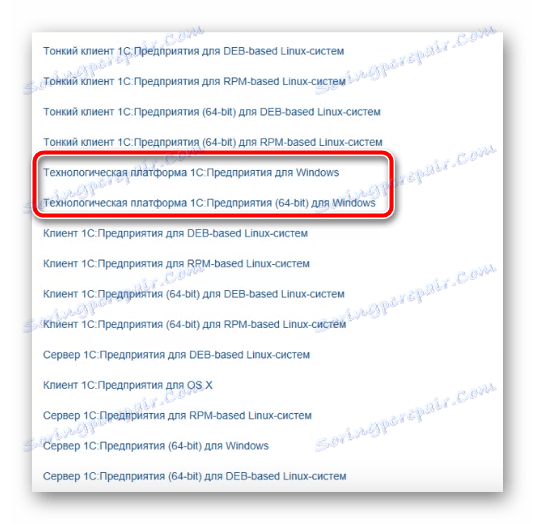
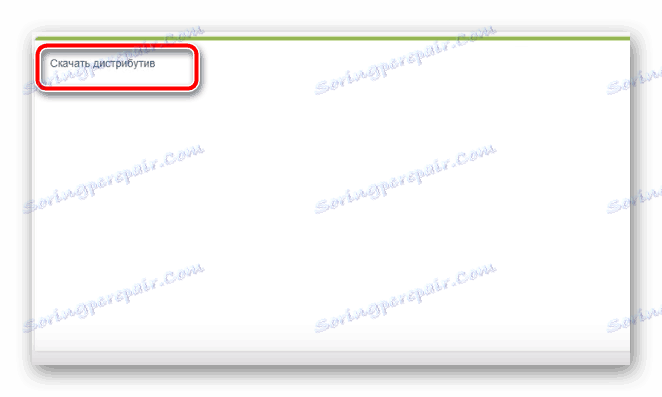
ما می خواهیم توجه شما را جلب کنیم که لیست کامل اجزاء برای به روز رسانی در دسترس خواهد بود تنها اگر شما قبلا یکی از برنامه های توسعه یافته توسط شرکت خریداری شده است. اطلاعات بیشتر در این مورد در وب سایت رسمی 1C در لینک زیر موجود است.
مرحله 2: نصب قطعات
حالا شما یک پلتفرم فن آوری دانلود شده یا به دست آورده 1C در رایانه خود دارید. معمولا به عنوان یک آرشیو توزیع می شود، بنابراین باید این مراحل را دنبال کنید:
- دایرکتوری برنامه را با استفاده از آرشیوگر باز کنید و فایل setup.exe را اجرا کنید.
- صبر کنید تا پنجره خوش آمدگو ظاهر شود و روی Next کلیک کنید.
- کدام اجزای نصب را انتخاب کنید و برای جست و خیز کردن. کاربر معمولی فقط نیاز به 1C: Enterprise دارد، اما همه چیز به صورت جداگانه انتخاب می شود.
- یک زبان رابط مناسب را مشخص کنید و به مرحله بعدی بروید.
- صبر کنید تا نصب کامل شود در طول این فرایند، پنجره را بسته نگذارید و کامپیوتر را مجددا راه اندازی نکنید.
- گاهی اوقات یک دسکتاپ سخت افزاری در کامپیوتر وجود دارد، بنابراین برای اینکه پلت فرم به درستی تعامل داشته باشد، راننده مناسب را نصب کند یا علامت چک را انتخاب کند و نصب را کامل کند.
- هنگامی که شما برای اولین بار شما می توانید پایگاه داده را اضافه کنید.
- حالا شما می توانید پلت فرم را راه اندازی کنید و با اجزای موجود کار کنید.
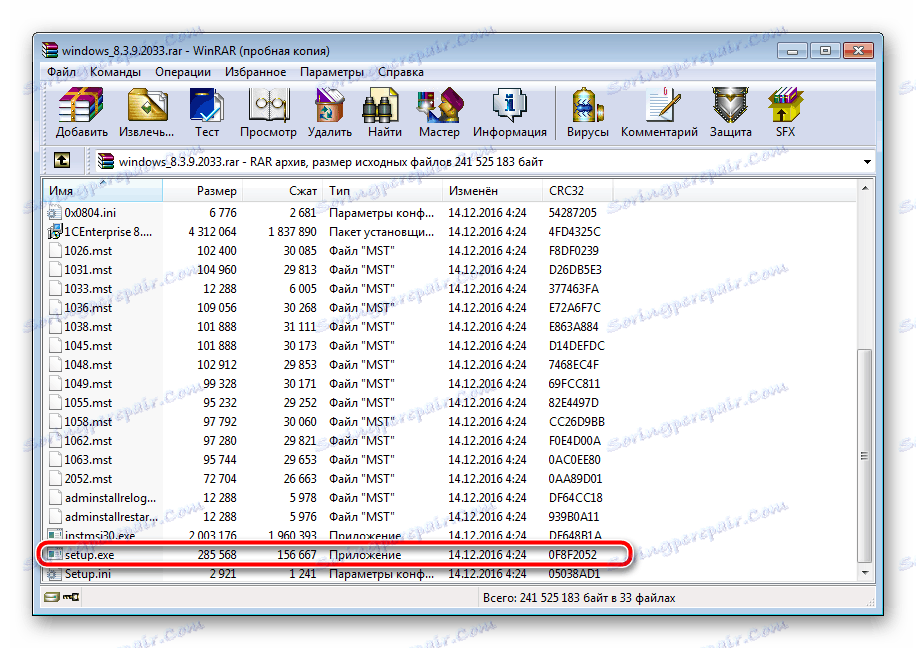
جزئیات بیشتر: بایگانی برای ویندوز
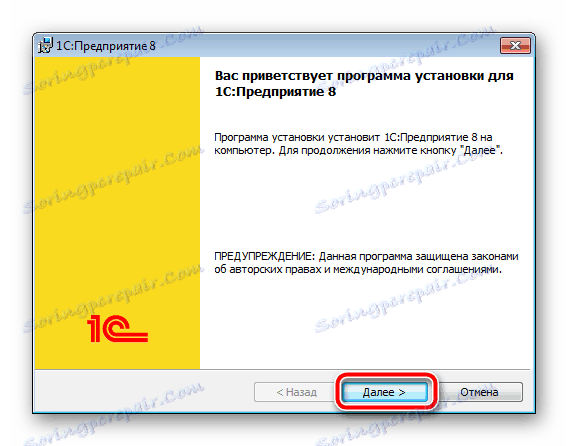



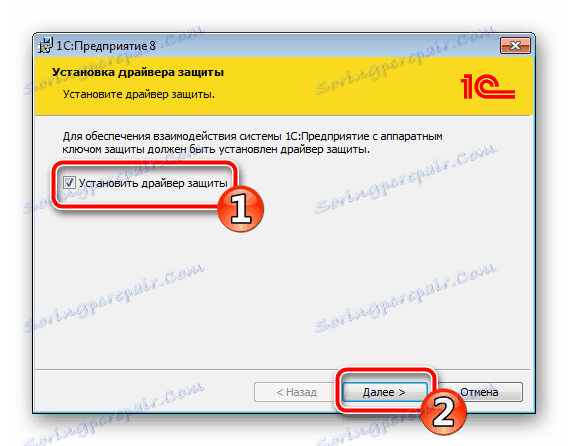
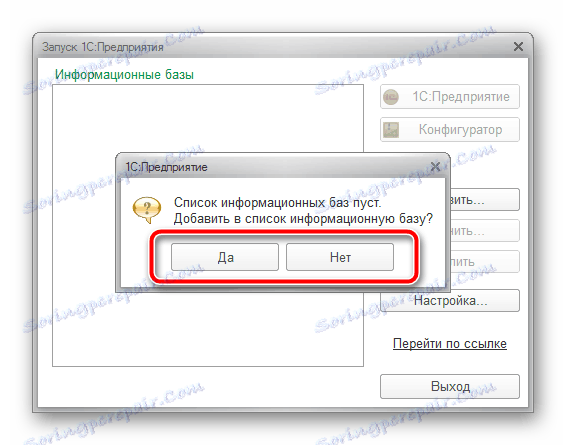
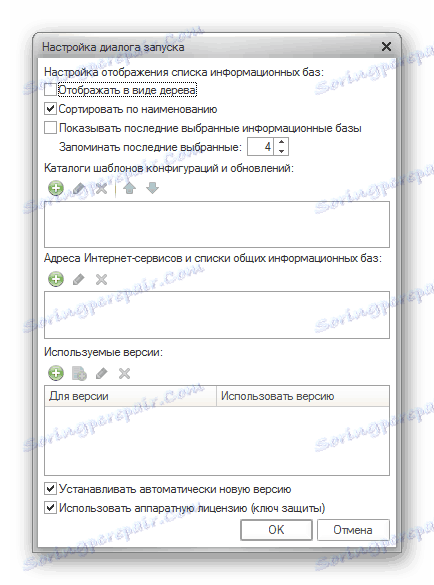
در این مقاله، مقاله ما پایان می یابد. امروز ما به طور دقیق روند دانلود و نصب پلتفرم فنی 1C را تحلیل کرده ایم. ما امیدواریم این آموزش مفید باشد و شما هیچ مشکلی با حل این کار نداشته باشید.